Obecnie Luźny to jedna z najbardziej przydatnych opcji dla firm lub organizacji na całym świecie optymalizować relacje robocze między nimi ten Cóż, to się charakteryzuje promowanie i ułatwianie integracji wśród członków grupy roboczej ten
Jakby tego było mało, na jego platformie Slack wprowadził wiele korekt aby wszyscy użytkownicy mogli dostosować funkcję do swoich potrzeb. Dzięki temu możliwe jest: wyłącz kanały i wiadomości bezpośrednie w obszarze roboczym ten
Teraz, biorąc pod uwagę jego skuteczność, warto to wiedzieć jak te rozmowy można wyłączyć w Slacku aby uniemożliwić innym użytkownikom ingerowanie w Ciebie podczas pracy. Dlatego w tym artykule nauczymy Cię, jak to zrobić, a nawet jak skonfigurować Nie przeszkadzać ten
Dowiedz się krok po kroku, jak wyłączyć kanały w Slacku i uniknąć przerywania pracy.
Domyślnie w tej aplikacji komunikacja i praca zespołowa odbywa się na kanałach które zasadniczo składają się z centralnej przestrzeni, która umożliwia grupom roboczym udostępnianie wiadomości, plików i narzędzi w celu osiągnięcia ich celów. W ten sposób, zwykle organizowane przez projekty lub grupy iw tym sensie są włączone przez kilku użytkowników. W związku z tym ci użytkownicy cały czas może zakłócać kanał ten
I oczywiście Twoje wiadomości zostaną dostarczone do innych członków. Który czasami może stać się niewygodnie aby nie powodować dyskomfortu u niektórych osób, Luźny dał szansę wyciszanie kanału podczas pracy ten W ten sposób będą wyświetlane w kolorze szarym na dole listy kanałów. Teraz, jeśli chcesz korzystać z tego narzędzia, ważne jest, aby wiedzieć, jak sobie z nim radzić Zrelaksowany zarówno w wersji desktopowej, jak i w aplikacji mobilnej ten
Dlatego poniżej szczegółowo opisujemy każdy z tych procesów:
Z komputera
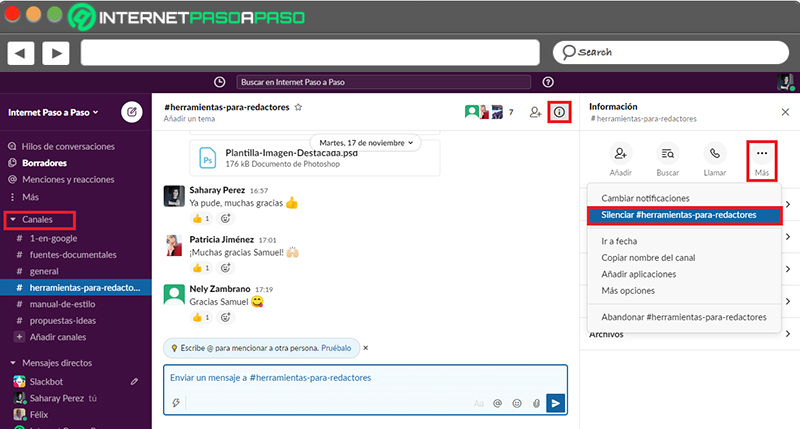
W takim przypadku możesz wybrać między pobierz i zainstaluj aplikację zgodną z systemami Windows i MacOS lub skorzystaj z platformy przez zaufaną przeglądarkę internetową ten Tak więc w przypadku obu opcji wystarczy uzyskać dostęp do swojego konta.
Następnie wykonaj następujące kroki, aby wyłączyć żądany kanał:
- Korzystanie ze strony głównej Twoje konto na Slacku , wyszukaj sekcję Kanały i wybierz, co chcesz wyłączyć, aby kontynuować otwieranie.
- Następnie w prawym górnym rogu kliknij ikonę szczegółów lub informacji ten Spowoduje to otwarcie małego pudełka po prawej stronie okna.
- Wtedy musisz kliknij „Więcej…” aby wyświetlić nowe menu z wieloma dostępnymi opcjami.
- Podsumowując, jest to tylko potrzebne kliknij „Wycisz #nazwa kanału” i to wszystko.
Z aplikacji mobilnej
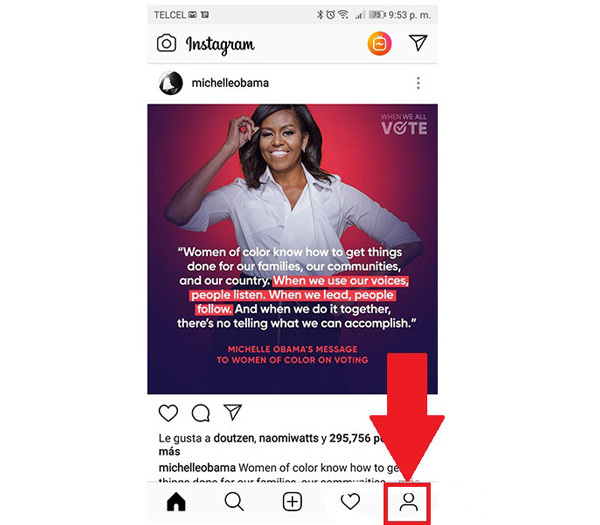
Jeśli zdecydujesz się to zrobić przez urządzenie mobilne z systemem Android lub iOS , musisz mieć zainstalowaną aplikację Luźny (Możesz go znaleźć za darmo w Sklepie Play lub Apple Store).
Aby to zrobić, wprowadź swoje konto z tej aplikacji i wykonaj następujące czynności:
- W Twoim miejscu pracy wyszukaj sekcję Kanały a na liście, która się tam pojawia, wybierz kanał, który wolisz wyciąć ten
- Po wejściu do czatu dla danego kanału przewiń w prawy górny róg i dotknij ikony informacji (lub szczegółów) ten
- Następnie w oknie Informacje o kanale przewiń w dół aż pojawi się opcja „Wycisz kanał” ten
- Następnie musisz tylko: włącz tę opcję, przeciągając przełącznik od lewej do prawej ten
Dowiedz się, jak wyłączyć bezpośrednie wiadomości od innych użytkowników Slack.
Chociaż na tej platformie większość rozmów odbywa się przez kanały, Prawda jest taka, że Permet także korzystanie z komunikatorów które najlepiej sprawdzają się w rozmowach twarzą w twarz, które nie wymagają udziału całego kanału. ten W związku z tym, wyróżnij się mniejszymi dyskusjami które domyślnie odbywają się poza kanałem dla maksymalnie dwóch do dziewięciu osób.
Ponieważ Luźny oferuje również możliwość Zapraszam do wycinania bezpośrednich wiadomości do swojego miejsca pracy ten W takim przypadku co do zasady powiadomienia o konkretnej rozmowie będą ciche i nie będą miały wpływu na wiadomości wysyłane przez członka, bota lub aplikację w innych rozmowach.
Z tego powodu wyjaśnimy również, jak wyłączyć wiadomości błyskawiczne od innych użytkowników na komputerze i telefonie komórkowym:
Z komputerem
Jeśli chcesz wyłączyć prywatne wiadomości z członkami, musisz wykonać następujące czynności:
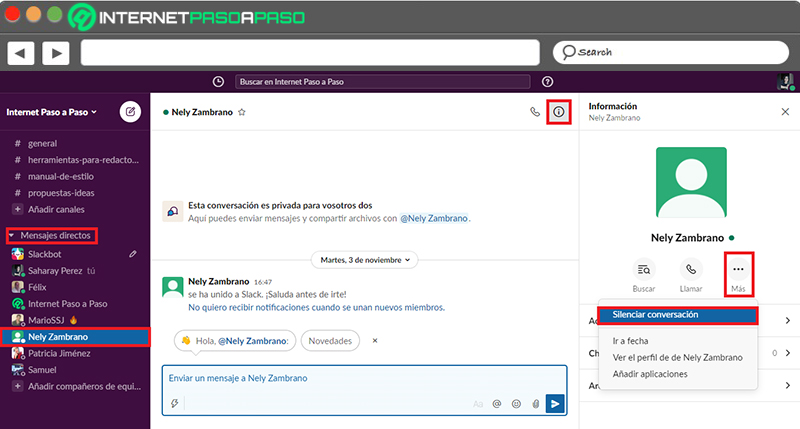
- Zaloguj się na swoje konto przy użyciu wersji Biuro de Luźny lub poprzez jego wersję online.
- Teraz w głównym oknie przejdź do lewego paska bocznego i przeszukaj sekcję Wiadomości błyskawiczne (znajduje się na dole kanałów).
- następnie otwórz wiadomość czatu, która chcesz wyłączyć w tym momencie.
- Następnie u góry znajdź ikonę informacji i Kliknij na to ten
- Kiedy skończysz w oknie informacyjnym kliknij „Więcej” ten
- Wreszcie wybierz „Wycisz rozmowę” w małym menu.
Z drugiej strony, jeśli chcesz wyłączyć wiadomość na czacie z botami lub aplikacjami podłączonymi do Twojego miejsca pracy, ważne jest, aby poprawnie wykonać następujące czynności:
„AKTUALIZACJA” Czy chcesz wyłączyć swój kanał Slack i wysyłać wiadomości, aby uniknąć problemów? ⭐ ODWIEDŹ TUTAJ ⭐ i dowiedz się wszystkiego o SCRATCH! „
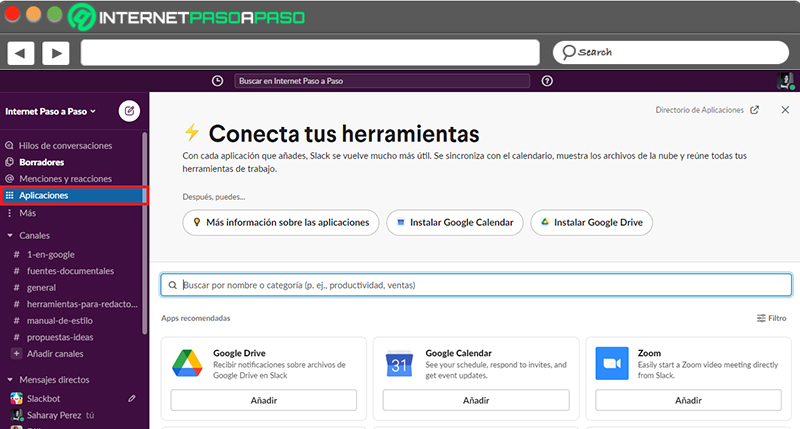
- Jak wspomniano powyżej, zacznij od Ciebie zaloguj się na swoje konto Slack ten
- Następnie na lewym pasku bocznym kliknij „Więcej” i tam powinno być kliknij „Aplikacje” ten Jednak w niektórych przypadkach wyświetlana opcja jest wyświetlana bezpośrednio na pasku.
- Kiedy masz dostęp do określonego okna, znajdź i wybierz aplikację lub bota, którego chcesz wyłączyć w swoim miejscu pracy ten
- Po wpisaniu tego (lub tego), dotknij ikony informacji w prawym górnym rogu i tam, kliknij „Więcej” ten
- Wreszcie Kliknij prostota dla „Wycisz tę aplikację” i to wszystko.
Korzystanie z urządzenia mobilnego
W takim przypadku, aby wyłączyć prywatne wiadomości z członkami korzystającymi z aplikacji mobilnej Slack, musisz wykonać następujące czynności:
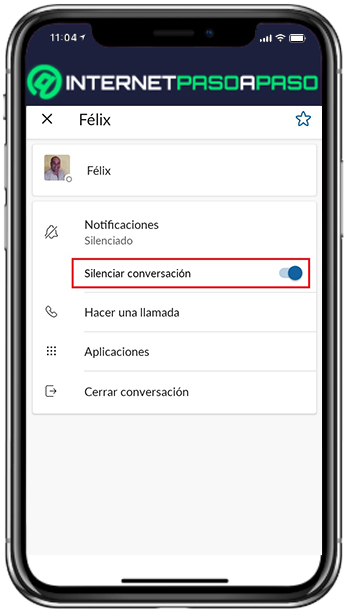
- Na początku, uzyskaj dostęp do swojego konta za pośrednictwem tej aplikacji oraz na stronie głównej z sekcji Komunikatory, otwórz wiadomość, którą chcesz zarządzać w ten sposób ten
- Teraz, gdy wybrałeś tę wiadomość błyskawiczną, nadszedł czas, aby kliknij ikonę szczegółów znajduje się w prawym górnym rogu.
- Następnie w następnym oknie naciśnij przycisk obok „Wycisz połączenie” ten To wszystko.
Z drugiej strony, jeśli zamiast wyciszać wiadomość błyskawiczną z członkiem obszaru roboczego, musisz wyciszyć wiadomość błyskawiczną z aplikacjami lub botami, skorzystaj z procedury opisanej tutaj:
- Zaloguj się na swoje konto Slack za pośrednictwem aplikacji mobilnej.
- Po drugie, od dołu, wybierz zakładkę „Strona główna” ten
- Następnie użyj paska wyszukiwania, który się wyświetla „Zamierzam…” u góry ekranu, znajdź aplikację lub bota, którego chcesz wyłączyć ten
- Gdy znajdziesz tę aplikację lub bota, przejdź do prawego górnego rogu i dotknij ikony informacji ten
- Na koniec w rozmowie z niemym musisz: naciśnij przełącznik, który się tam pojawia ten
Nie przeszkadzaj w działaniu. Jak to skonfigurować, aby nie otrzymywać powiadomień w pracy?
Szopa Unikaj otrzymywania powiadomień ze Slacka podczas pracy, a tym samym skupiania się na swoich potrzebach, platforma umożliwia: zawiesić powiadomienia w trybie Nie przeszkadzać ten Kogo obchodzi zatrzymanie wszystkich powiadomień i podpowiedzi, że chcesz zapewnić sobie maksymalny spokój.
W tym sensie, oprócz aktywacji, to istnieje możliwość ustawienia go na konkretną godzinę w odniesieniu do okresów, w których wolisz otrzymywać powiadomienia. Ponadto inni członkowie Twojego miejsca pracy obok Twojego imienia może pojawić się ikona Nie przeszkadzać ten Dlatego jeśli będziemy musieli powiadomić Cię o pilnych wiadomościach, może zignorować tę funkcję ten
Teraz, jeśli pokażemy ci później, jak włączyć i skonfigurować tryb Nie przeszkadzać na komputerze, Androidzie lub iPhonie lub iPadzie:
Przez komputer
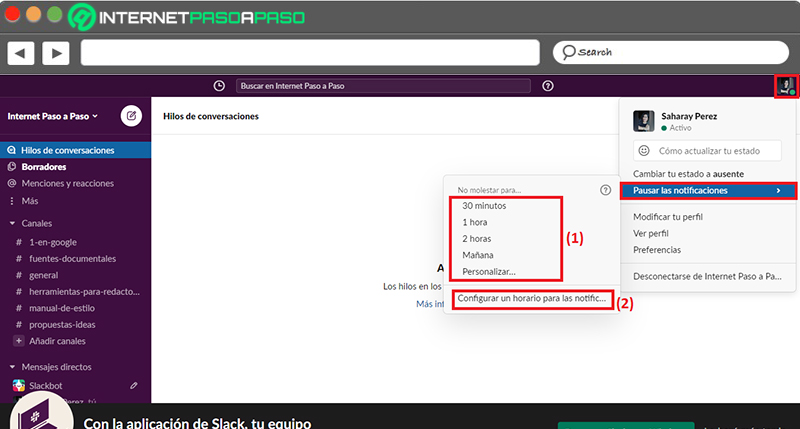
W takim przypadku proponujemy: użyj internetowej wersji Slacka, aby włączyć sekcję Nie przeszkadzać ten
Dlatego zaloguj się na swoje konto za pomocą zaufanej przeglądarki internetowej, a następnie wykonaj następujące czynności:
- Za pomocą strona główna serwisu idź tam też wybierz ikonę swojego zdjęcia profilowego ten
- Teraz na liście, która się pojawi, musisz najechać myszą na zaznaczenie „Zawieś powiadomienia” ten
- następnie wybierz dostępny okres w menu, aby zatrzymać powiadomienia ten Albo 30 minut, 1 godzina, 2 godziny, rano lub indywidualnie (1).
- Jeśli chcesz ustawić konkretną godzinę powiadomień, Kliknij „Ustaw godzinę alarmu” i w wyświetlonym oknie określ, kiedy chcesz włączyć powiadomienia (2).
Na Androidzie lub iOS
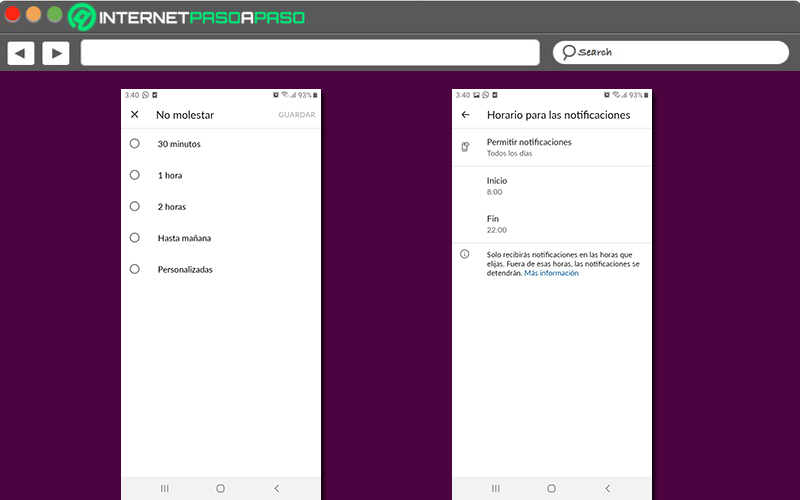
, Tutaj musisz mieć dostęp Twoje konto na za pomocą aplikacji mobilnej Slack lub do twojego android tablet mobilny lub lub na własną rękę iPhone my iPada.
Gdy skończysz, wykonaj następujące kroki:
- Prosto z Strona główna Slacka , zszedł i kliknij na zakładkę „Ty” ten
- Następnie na liście opcji kliknij „Nie przeszkadzać” ten Tam możesz wybierz okres z listy, aby zatrzymać powiadomienia (30 minut, godzina, dwie godziny, do jutra) lub zwyczaj (aby określić konkretny okres). Aby to zrobić, naciśnij Zapisz , w prawym górnym rogu.
- Jeśli zdecydujesz się ustawić harmonogram alertów, musisz kliknij „Powiadomienia” w zakładce „Ty” ten Aby to zrobić, kliknij „Godziny powiadomień” w ustawieniach ogólnych i określ, kiedy chcesz włączyć te powiadomienia na swoim koncie Slack.
Jeśli masz jakieś pytania, zostaw je w komentarzach, skontaktujemy się z Tobą tak szybko, jak to możliwe i będziemy bardzo pomocne dla większej liczby członków społeczności. Kocham cię!